西门子S7200仿真软件如何使用? 点击:341 | 回复:0
相信很多电气朋友都知道西门子PLC仿真软件吧!虽然它不能代替真正的PLC,但是对于开关量和简单模拟量的程序仿真还是能够胜任的。
它解决了初学者手中没有真实的PLC,而又想练习编程的问题,它可以像真正的PLC一样,检验编写的程序的正确与否,辅助我们找到程序中的错误,具有较高的实用价值。
今天给大家说的软件名字是:S7-200仿真软件,下载下来直接运行就可以啦。
接下来说一下使用方法,首先我们要使用西门子S7-200 PLC的编程软件STEP 7-Micro/Win编写程序,如图1
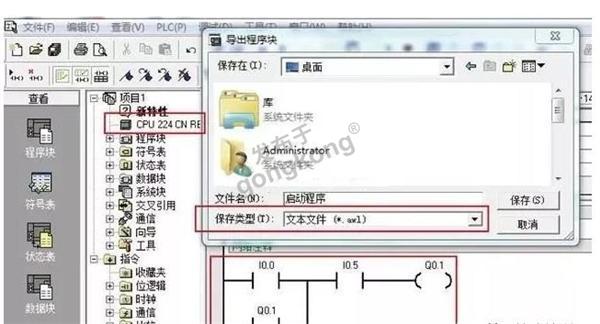
图1
图1中最大红框中的梯形图,这是自锁程序,编写完成以后,做两件事。
1,把CPU的型号改为:CPU 224 CN。
2,点击菜单栏文件中的导出,然后选择保存类型为:(*.awl)。文件名为:启动程序(名字随便取),点击保存按钮,保存至桌面,一会要用到。然后打开下载的仿真软件,如图2
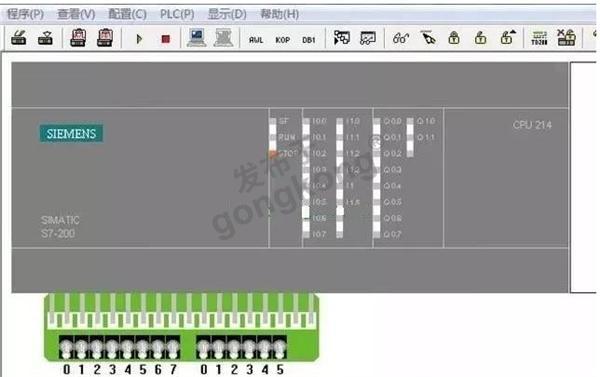
图2
图2,是仿真软件第一次打开时的画面,我们要设置一下,首先点击菜单栏里的配置中的CPU型号,将CPU型号选为CPU224,即变成如图3的样子,和真实的PLC是一样的。

图3
在图3中,点击菜单栏程序中的载入程序再选择所有,在弹出的窗口中选择刚才保存在桌面的(启动程序 . awl)点击打开。然后将弹出来的其他的小窗口都关掉,只保留梯形图这个小窗口,然后点击菜单栏PLC 运行。
这时看到运行后,PLC没什么变化,然后点击图3中最小的两个红色小方框I0.0和I0.5使它们在闭合状态,这时就会发现Q0.1指示灯已经亮起,说明Q0.1已经有了输出。
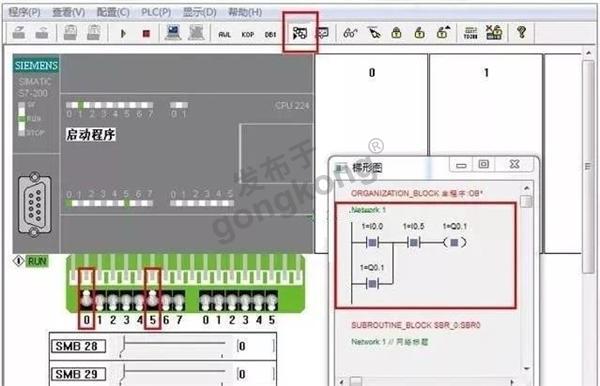
图4
图4,展示的是仿真软件的程序监视功能,这个功能很实用,和真实的PLC的程序监视是一样的,它能直观的看到程序的运行状态。
操作方法是点击图4中最上面的红色方框中的按钮就可以了,最大的红色方框中的,就是程序在监视状态下运行的状态。
楼主最近还看过
- 电动机内的铜重多少?你能一口...
 [12804]
[12804] - 请教:"电鱼机" 的工作原理
 [30580]
[30580] - 我犯了一个错误:被女同事电了...
 [10825]
[10825] - 哪位知道,三相交流伺服电机工...
 [10262]
[10262] - 380V的电机可以使用415V电源...
 [13003]
[13003] - 装机功率是什么啊?怎么计算?...
 [18035]
[18035] - 三相空气开关电流是指每相电...
 [11684]
[11684] - 求助 一个按钮控制电机正反转...
 [11215]
[11215] - 考个<高压电工进网作业许可证...
 [12973]
[12973] - 路灯供电电源是三相还是单相...
 [13337]
[13337]

官方公众号

智造工程师
-

 客服
客服

-

 小程序
小程序

-

 公众号
公众号

















 工控网智造工程师好文精选
工控网智造工程师好文精选
